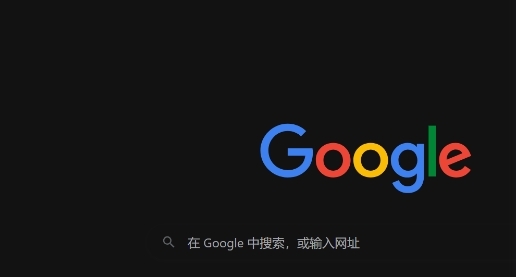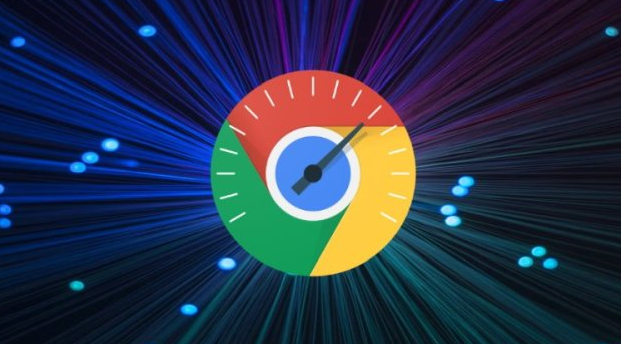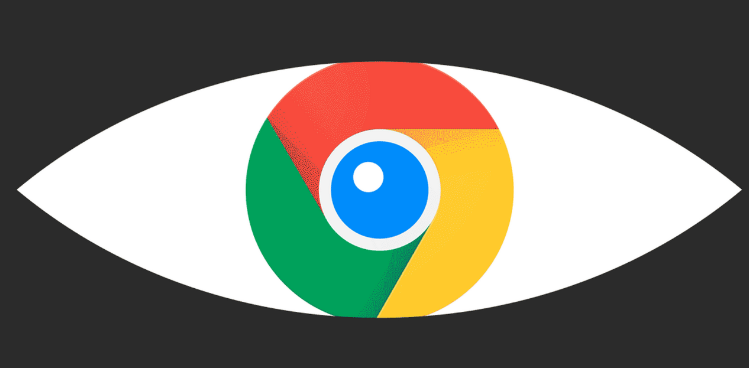
1. 检查网络连接
- 确认设备已连接到稳定网络,不稳定或过慢的网络可能导致图片无法正常加载。可以尝试刷新页面,看是否能解决问题。若使用的是无线网络,可尝试靠近路由器或切换到其他网络。
2. 清除缓存和Cookie
- 过多的缓存和Cookie可能会干扰图片加载。在谷歌浏览器中,点击右上角的三个点,选择“更多工具”-“清除浏览数据”,在弹出的窗口中选择要清除的内容,包括缓存和Cookie,然后点击“清除数据”。也可以按`Ctrl + Shift + Del`快捷键快速打开清除浏览数据界面。
3. 检查浏览器设置
- 隐私和安全设置:点击浏览器右上角的三个点,选择“设置”,找到“隐私设置”和“安全设置”,确保相关设置没有阻止图片的显示。比如取消勾选“阻止第三方Cookie”等可能影响图片加载的选项。
- 图像设置:在浏览器地址栏输入`chrome://flags/enable-prefer-`并按回车键,将“HTML Image Preferrer Prevention”选项设置为“Disabled”,然后重启浏览器。
4. 更新或重置浏览器
- 更新浏览器:确保谷歌浏览器是最新版本,旧版本可能存在一些兼容性问题导致图片加载异常。可以点击浏览器右上角的三个点,选择“帮助”-“关于Google Chrome”,如果有可用更新,按照提示进行更新。
- 重置浏览器:若上述方法都无效,可以考虑重置浏览器设置。在浏览器设置中,找到“高级”-“重置设置”,将浏览器恢复到其默认状态,但此操作会清除浏览器的所有用户数据,需谨慎操作。
5. 禁用不必要的扩展程序
- 某些扩展程序可能会干扰图片加载。可以禁用所有扩展程序,然后逐个重新启用,以确定是否是某个特定扩展程序导致的问题。在浏览器设置中,找到“扩展程序”选项,管理已安装的扩展程序。
6. 检查网站本身问题
- 如果只有特定网站的图片加载不完整,可能是网站服务器出现问题或网站使用了不安全的链接(如http而非https)。可以稍后重试访问该网站,或者联系网站管理员报告问题。